J'ai 2 disques durs externes fournis par le même fournisseur. Ils ont tous les deux le même nom. Les utiliser avec le Mac pose problème lorsqu'ils ont le même nom. Time Machine, par exemple, essaie de sauvegarder sur le disque externe avec ce nom. J'aimerais simplement changer le nom de l'un de ces disques durs externes. Ni Finder ni Utilitaire de disque ne fonctionnent pour moi. Le nom du disque externe est en lecture seule dans les deux applications.
Avez-vous rencontré le même problème lorsque vous avez essayé de renommer les disques durs externes sur Mac ? Vous pouvez trouver l'option Renommer grisée dans le menu contextuel, recevoir un message d'erreur "le nom xx ne peut pas être utilisé" à l'écran, etc. Si vous ne pouvez pas renommer les disques durs externes sur Mac, lisez ce post pour des solutions de travail !
Il est assez facile de renommer les disques durs externes sur Mac. Voici trois façons de le faire :
- Aller à Utilitaire de disque, cliquer sur Affichage > Afficher tous les appareils, cliquer avec le bouton droit sur le disque dur externe et choisir Renommer.
- Sur le Bureau, cliquer avec le bouton droit sur l'icône du disque et choisir Renommer, ou choisir Obtenir des informations, et saisir un nom souhaité sous Nom & Extensions.
- Ouvrir Finder, sélectionner le disque dur externe cible, cliquer avec le bouton de contrôle et choisir Renommer.
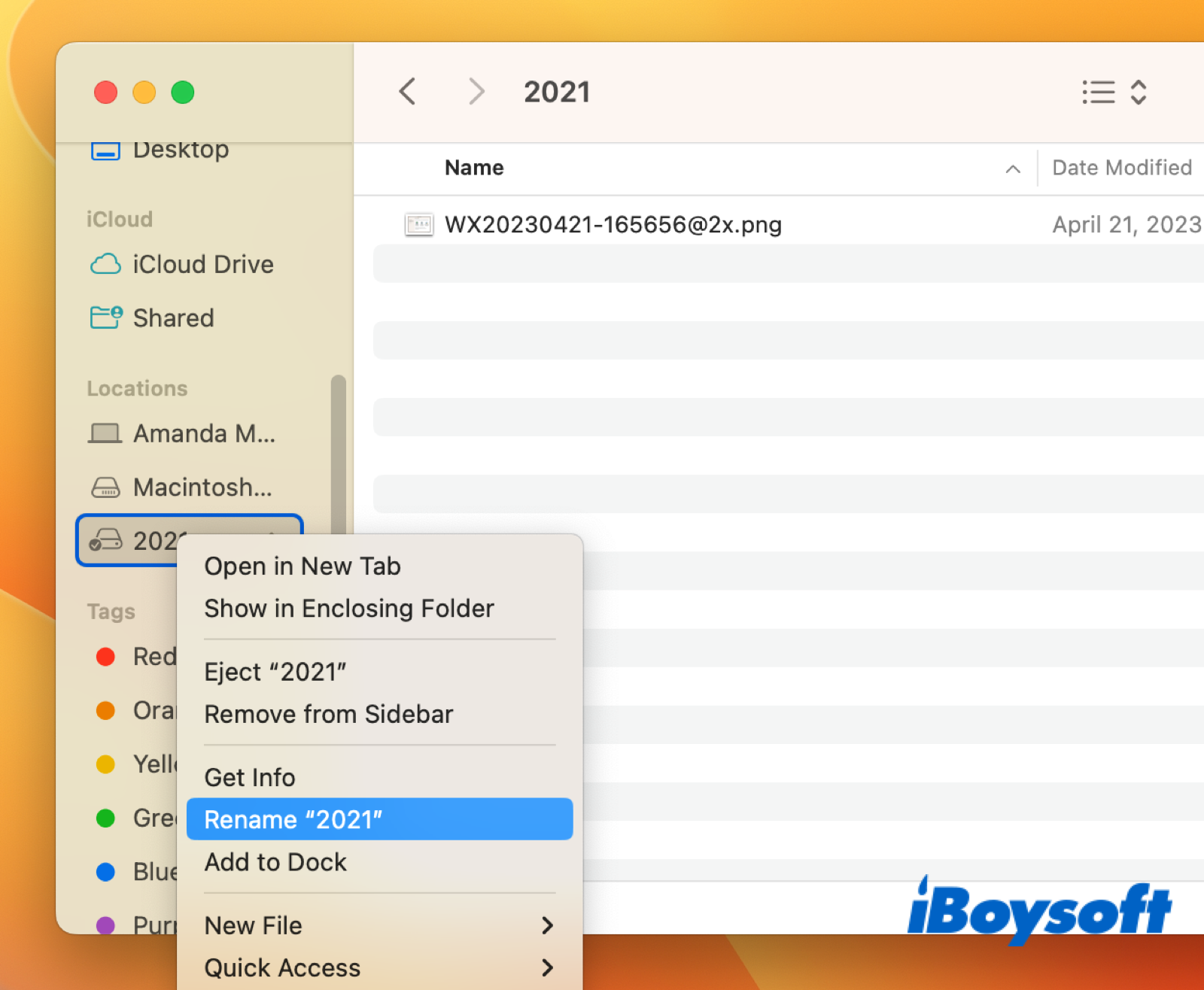
Si vous rencontrez des problèmes pour renommer des disques externes sur Mac, continuez à lire pour savoir comment les résoudre.
Pourquoi vous ne pouvez pas renommer les disques durs externes sur Mac
Il y a quelques raisons courantes pour lesquelles vous ne pouvez pas renommer les disques durs externes sur Mac :
- Le disque dur externe est en lecture seule comme Disque dur externe Seagate en lecture seule sur Mac. Si le disque est formaté en NTFS, vous ne pouvez pas écrire des données dessus par défaut sur Mac, étant donné que macOS même la dernière version ne prend pas en charge l'écriture en NTFS.
- Vous ne vous connectez pas au Mac en tant qu'administrateur. Les fichiers, dossiers et disques peuvent être protégés pour n'être accessibles que par l'administrateur sur votre Mac. Par conséquent, si vous n'utilisez pas un compte administrateur, vous pourriez être empêché de renommer les disques sur Mac.
- Le disque dur externe est corrompu. Un disque dur externe corrompu peut se comporter de manière anormale sur votre Mac, vous pourriez avoir besoin de réparer le disque dur externe corrompu pour pouvoir le renommer avec succès.
- Renommer le lecteur dans un mauvais format. Certains systèmes de fichiers peuvent avoir des limitations sur la longueur ou le format des noms de fichiers. Si le nom saisi n'est pas pris en charge, alors cela renvoie l'erreur "le nom xx ne peut pas être utilisé".
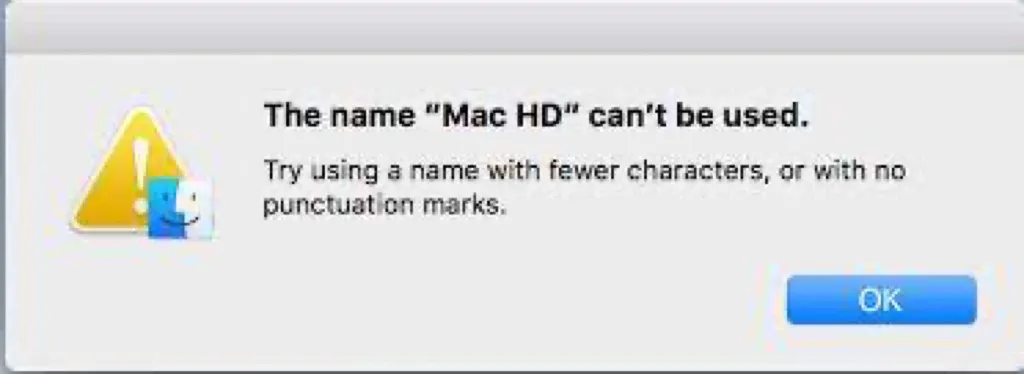
Comment résoudre l'impossibilité de renommer des disques durs externes sur Mac
Après avoir identifié les causes possibles, il est maintenant temps d'apprendre comment résoudre le problème de impossibilité de renommer le disque dur externe sur Mac. Appliquez les méthodes suivantes une par une jusqu'à ce que le problème soit résolu.
Vérifiez le système de fichiers du disque
Si le disque est formaté avec un système de fichiers non pris en charge par macOS, vous ne pouvez pas renommer directement le disque dur externe sur Mac. Vous pouvez le vérifier via Informations ou dans Utilitaire de disque. Le format APFS et le format Mac OS Extended sont exclusifs à macOS, exFAT et FAT32 sont également compatibles avec macOS, mais NTFS est en lecture seule sur Mac.
Si le système de fichiers est NTFS, vous ne pouvez que le lire mais pas l'écrire par défaut. S'il s'agit d'un disque vide, ou s'il n'y a pas de données importantes dessus, vous pouvez directement formater le disque dur externe sur Mac pour vous débarrasser de l'incompatibilité, sinon, vous devez activer l'écriture NTFS sur Mac de plusieurs manières. Parmi elles, le pilote NTFS pour Mac - iBoysoft NTFS pour Mac est la manière la plus simple de monter le disque en mode lecture-écriture. Il prend en charge le dernier macOS Sequoia. Vous pouvez l'essayer gratuitement maintenant !
Download
iBoysoft NTFS pour Mac
Rating:4.8
Renommez correctement le disque
Comme le message d'erreur le dit "Le nom xx ne peut pas être utilisé. Essayez d'utiliser un nom avec moins de caractères, ou sans signes de ponctuation", vous devez suivre les règles de nommage du format de fichier. Maintenant, entrez le nom du disque dans le bon format pour voir s'il fonctionne.
Modifiez les autorisations du disque
Lorsque vous ne pouvez pas écrire des données sur des disques durs externes, peut-être que les privilèges de votre compte sont définis en lecture seule, alors vous ne pouvez pas supprimer des fichiers sur un disque dur externe sur Mac, ne pouvez pas renommer des disques durs externes sur Mac, etc., changer les autorisations sur Mac peut résoudre ce problème.
Réparez le disque dur externe
Les erreurs de disque sur le disque dur externe pourraient être la cause lorsque vous ne pouvez pas renommer le disque sur Mac. Si tel est le cas, vous pouvez exécuter Premiers secours Utilitaire de disque pour vérifier et réparer les disques. Une fois les erreurs de disque réparées, essayez de renommer le disque à nouveau dans Finder, le bureau ou Utilitaire de disque.
Reformatez le disque dur externe
Si toutes les méthodes ci-dessus échouent à vous aider à renommer le disque dur externe sur Mac, il est peut-être gravement corrompu. Le dernier recours est de reformater le disque pour éliminer toutes les erreurs logiques. Cela effacera tous les contenus, donc vous devriez sauvegarder les données avant de procéder au reformatage du disque.
Partagez ces méthodes utiles avec plus de personnes !